如果图片是PSD,就只要找个这个文字所在的图片就好,然后很轻松地就能改。如果图片是已经定了的JPG,然后拿下来又说要换文字描述。如果文字少还好,如果图片文字很杂很多,而且都不是一样的字体或不是一样的格式大小。是有点眼累,因为设完的图片图层很多。我刚做完的一张,就是同样的标题文字,只是格式大小不同,结果图层遍地,命名都一样,看着眼花啊,只能一个一个点过去。
jpg文件怎样在ps修改字体颜色
很简单,有安装PS,请打开PS。——打开图片所在的地方。
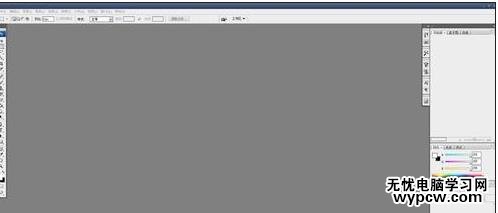
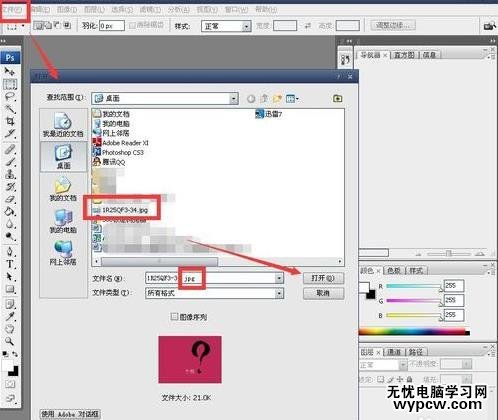
我拿了张简单点的图,——用左侧的“T”工具输入文字,


选中文字,点击上面菜单的字体颜色工具框,如果需要一样的字体颜色,就改下RGB,不知道多少值,移鼠标到图片,就有吸管的图标,点在原来的文字上,提取颜色,确认后点击确定。

然后修改文字的字体和文字大小和原来文字的一样。


然后用左侧的移动工具,将新的文字覆盖在原来的文字上,保证位置一致,尽量。

然后把新的文字的图层关掉。

然后点击背景图层。使用左侧的”选框工具“,在图片的地方拉出框。


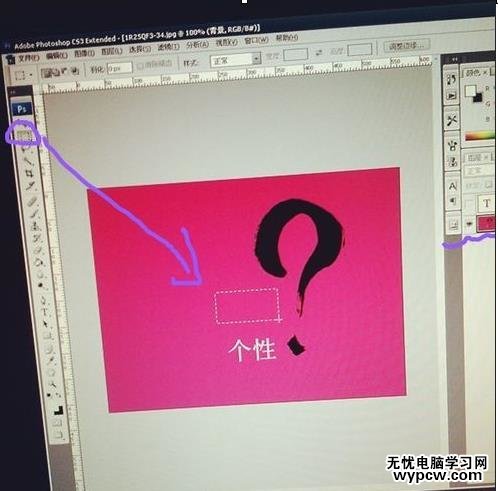
然后使用快捷键,Shift+Alt,,,会出现双箭头,就是移动(不会乱移动,只会上下左右移动)按Alt(可以随意移动)。


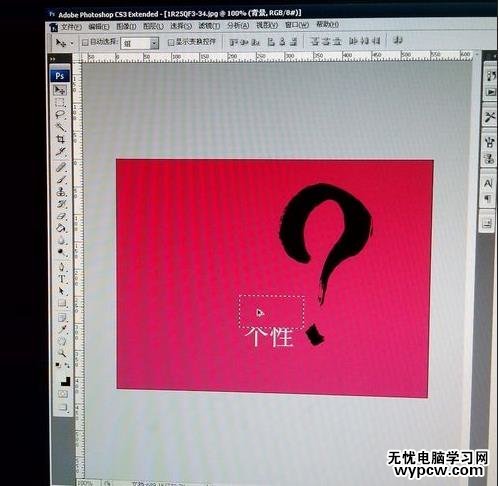
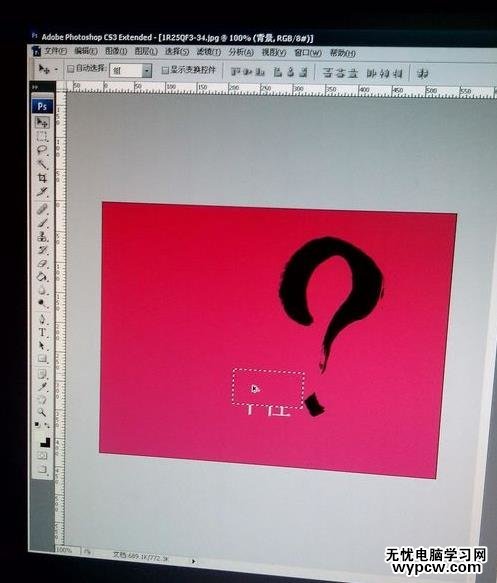
然后框框覆盖好原来的字后,按”Ctrl+D"——删除框框。
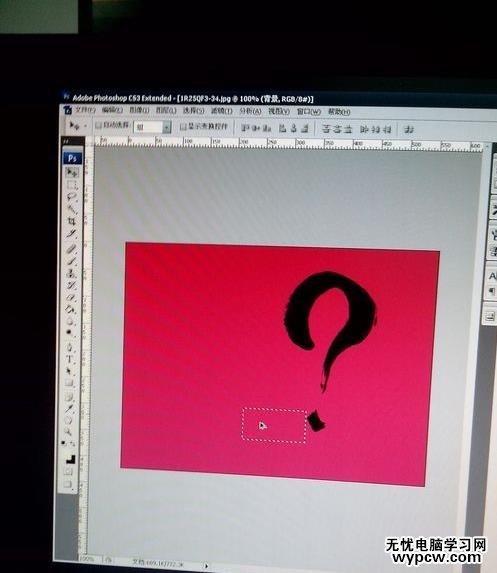
10然后把新的文字图层打开。完成了。然后保存图片。什么格式自己定。
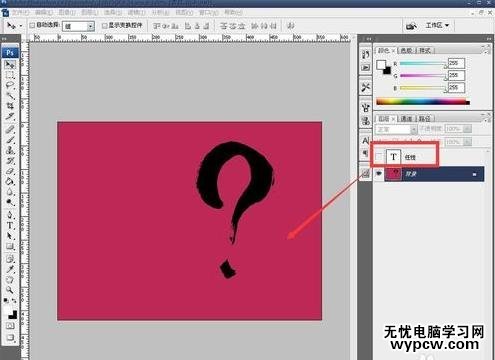

1.PS的替换颜色和色彩范围选取
2.如何利用PS给照片批量调色
3.PS字体管理
4.PS字体的安装
5.ps中字体预览列表是英文怎么办?如何显示中文?
新闻热点
疑难解答